如何将移动硬盘格式化成ext3格式--如何挂载院线的硬盘
移动硬盘格式化操作流程
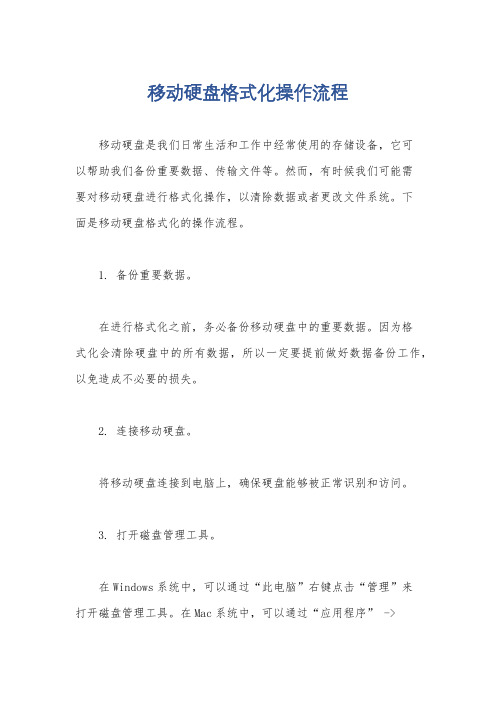
移动硬盘格式化操作流程移动硬盘是我们日常生活和工作中经常使用的存储设备,它可以帮助我们备份重要数据、传输文件等。
然而,有时候我们可能需要对移动硬盘进行格式化操作,以清除数据或者更改文件系统。
下面是移动硬盘格式化的操作流程。
1. 备份重要数据。
在进行格式化之前,务必备份移动硬盘中的重要数据。
因为格式化会清除硬盘中的所有数据,所以一定要提前做好数据备份工作,以免造成不必要的损失。
2. 连接移动硬盘。
将移动硬盘连接到电脑上,确保硬盘能够被正常识别和访问。
3. 打开磁盘管理工具。
在Windows系统中,可以通过“此电脑”右键点击“管理”来打开磁盘管理工具。
在Mac系统中,可以通过“应用程序” ->“实用工具” -> “磁盘工具”来打开磁盘管理工具。
4. 选择移动硬盘。
在磁盘管理工具中,找到并选择要格式化的移动硬盘。
务必确认选择的是正确的硬盘,以免造成错误操作。
5. 开始格式化。
在选择了正确的移动硬盘后,可以找到“格式化”或“初始化”等选项,根据系统的提示和指引进行操作。
在Windows系统中,可以选择文件系统(如NTFS、FAT32等)和命名格式等选项。
在Mac系统中,可以选择文件系统(如Mac OS扩展日志式、MS-DOS(FAT)等)等选项。
6. 确认操作。
在进行格式化操作前,系统通常会再次确认是否要执行此操作,以免造成误操作。
确保没有重要数据后,可以确认并开始格式化操作。
7. 完成格式化。
等待格式化操作完成,系统会提示格式化是否成功。
一旦格式化完成,移动硬盘就可以重新用于存储数据了。
以上就是移动硬盘格式化的操作流程。
在进行格式化操作时,务必要小心谨慎,确保备份重要数据,并选择正确的硬盘进行格式化,以免造成不必要的损失。
脱机下载教程,适用于tomato 1.28版固件8M版本
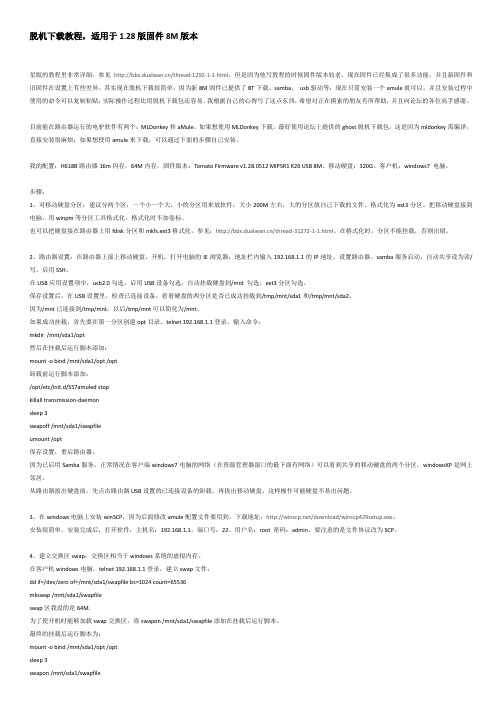
脱机下载教程,适用于1.28版固件8M版本星版的教程里非常详细,参见/thread-1292-1-1.html,但是因为他写教程的时候固件版本较老,现在固件已经集成了很多功能,并且新固件和旧固件在设置上有些差异。
其实现在脱机下载很简单,因为新8M固件已提供了BT下载、samba、usb驱动等,现在只需安装一个amule就可以,并且安装过程中使用的命令可以复制粘贴,实际操作过程比用脱机下载包还容易。
我根据自己的心得写了这点东西,希望对正在摸索的朋友有所帮助,并且向论坛的各位高手感谢。
目前能在路由器运行的电驴软件有两个:MLDonkey和aMule。
如果想使用MLDonkey下载,最好使用论坛上提供的ghost脱机下载包,这是因为mldonkey需编译,直接安装很麻烦;如果想使用amule来下载,可以通过下面的步骤自己安装。
我的配置:H618B路由器16m闪存,64M内存,固件版本:Tomato Firmware v1.28.0512 MIPSR1 K26 USB 8M。
移动硬盘:320G。
客户机:windows7 电脑。
步骤:1、对移动硬盘分区:建议分两个区,一个小一个大,小的分区用来放软件,大小200M左右,大的分区放自己下载的文件。
格式化为ext3分区。
把移动硬盘接到电脑,用winpm等分区工具格式化,格式化时不加卷标。
也可以把硬盘接在路由器上用fdisk分区和mkfs.ext3格式化。
参见:/thread-31272-1-1.html。
在格式化时,分区不能挂载,否则出错。
2、路由器设置:在路由器上接上移动硬盘,开机。
打开电脑的IE浏览器,地址栏内输入192.168.1.1的IP地址,设置路由器。
samba服务启动,自动共享设为读/写,启用SSH。
在USB应用设置项中,usb2.0勾选,启用USB设备勾选,自动挂载硬盘到/mnt 勾选,ext3分区勾选。
保存设置后,在USB设置里,检查已连接设备,看看硬盘的两分区是否已成功挂载到/tmp/mnt/sda1和/tmp/mnt/sda2。
tomato dualwan USB应用BT脱机下载详细教程
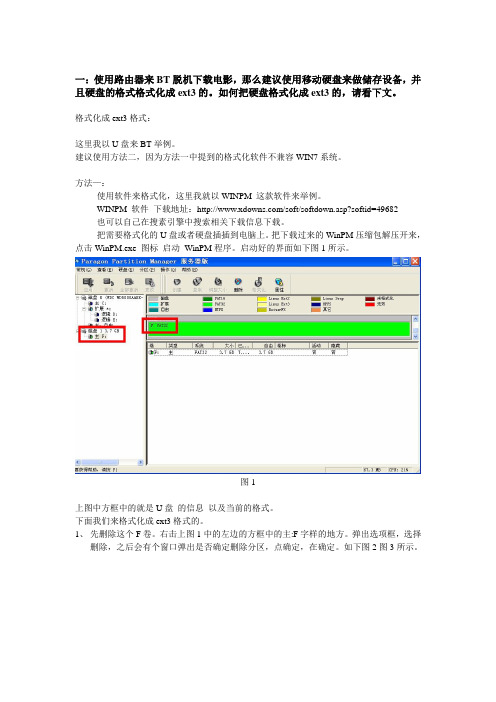
一:使用路由器来BT脱机下载电影,那么建议使用移动硬盘来做储存设备,并且硬盘的格式格式化成ext3的。
如何把硬盘格式化成ext3的,请看下文。
格式化成ext3格式:这里我以U盘来BT举例。
建议使用方法二,因为方法一中提到的格式化软件不兼容WIN7系统。
方法—:使用软件来格式化,这里我就以WINPM 这款软件来举例。
WINPM 软件下载地址:/soft/softdown.asp?softid=49682也可以自己在搜素引擎中搜索相关下载信息下载。
把需要格式化的U盘或者硬盘插插到电脑上。
把下载过来的WinPM压缩包解压开来,点击WinPM.exe 图标启动WinPM程序。
启动好的界面如下图1所示。
图1上图中方框中的就是U盘的信息以及当前的格式。
下面我们来格式化成ext3格式的。
1、先删除这个F卷。
右击上图1中的左边的方框中的主:F字样的地方。
弹出选项框,选择删除,之后会有个窗口弹出是否确定删除分区,点确定,在确定。
如下图2图3所示。
图2图3删除分区之后的效果图如下图4所示,原本挂载在F盘,格式为FA T32的,删除分区之后就变成自由了。
图42、删除分区之后,就需要创建一个分区,并且格式选择ext3格式的。
创建分区:右击上图4中左边的方框,选择菜单中的创建。
接下去的步骤按照下图5 6 7 一步步做下来就可以了,图6中选择EXT3格式的之后点确定。
图5图6图73、创建好分区的效果图如下图8所示,在接着装载分区,右击下图8中左边的方框中的地方,弹出选项框,选择装载,如下图9所示。
之后点确定。
图8图94、挂起刚才操作过的步骤。
点击下图10中右上角的X(关闭)图标,会弹出如下图11一样的窗口,点确定。
图10图115、之后就等待进度条读好,就完成格式化了,如下图12所示。
图12方法二:使用Linux 命令,在路由器上面操作来完成ext3格式化。
1、成功挂载U盘或硬盘(这步会的可以跳过)先在路由器的USB口上面插上U盘或硬盘进入USB应用——USB设置如下图13所示图13启动USB功能如下图14所示中箭头指向的框框打上勾,然后点击保存。
PandoraBox将系统挂载到U盘启动方法是什么
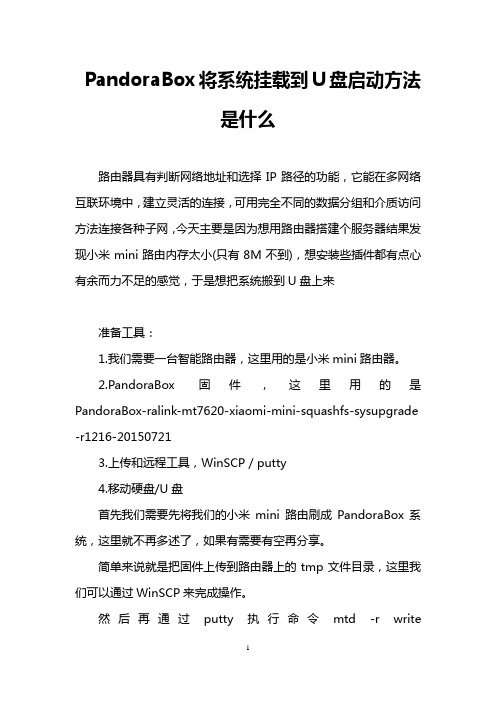
PandoraBox将系统挂载到U盘启动方法是什么路由器具有判断网络地址和选择IP路径的功能,它能在多网络互联环境中,建立灵活的连接,可用完全不同的数据分组和介质访问方法连接各种子网,今天主要是因为想用路由器搭建个服务器结果发现小米mini路由内存太小(只有8M不到),想安装些插件都有点心有余而力不足的感觉,于是想把系统搬到U盘上来准备工具:1.我们需要一台智能路由器,这里用的是小米mini路由器。
2.PandoraBox固件,这里用的是PandoraBox-ralink-mt7620-xiaomi-mini-squashfs-sysupgrade -r1216-201507213.上传和远程工具,WinSCP / putty4.移动硬盘/U盘首先我们需要先将我们的小米mini路由刷成PandoraBox系统,这里就不再多述了,如果有需要有空再分享。
简单来说就是把固件上传到路由器上的tmp文件目录,这里我们可以通过WinSCP来完成操作。
然后再通过putty执行命令mtd -r write/tmp/PandoraBox-ralink-mt7620-xiaomi-mini-squashfs-sysup grade-r1216-20150721.bin OS1进行固件刷入,等待重启即可进入PandoraBox系统。
将U盘货移动硬盘先格式化成ext3然后插入路由器接口,浏览器输入192.168.1.1登陆PandoraBox系统,点击服务器下的挂载点我们就可以看到我们的u盘挂在在什么地方了,当然我们也可以对u 盘进行设置挂载点。
你也可以直接通过putty远程执行命令df来查看系统挂载状态接下来我们来刷新挂载,让PandoraBox将系统挂载到U盘实现启动。
首先我们先执行命令opkg update ; opkg install block-mount kmod-fs-ext4 kmod-usb-storage-extras。
龙芯重做系统制作EXT3格式U盘

制作EXT3文件系统格式U盘
由于windows平台无法识别EXT3文件格式系统,所以制作EXT3格式U盘建议在Linux 平台进行。
下面以共创教育桌面系统为例,介绍EXT3文件系统格式的U盘制作。
1,点击“设置标签”,在右边的菜单中双击打开“终端”,如图1。
图1
2,“终端”打开以后,输入sudo su命令,取得root权限,输入fdisk -l,查看系统识别到的存储设备名称,如图2。
信息显示U盘设备名为/dev/sda,有1个分区。
图2
3,输入umount /dev/sda1命令,将U盘从系统中卸除。
4,输入fdisk /dev/sda 命令(如果第二步中显示的设备名称为/dev/sdb或/dev/sdc,则此处要与其相同),开始对U盘进行重新分区,如图3。
图3
5,然后一次输入:d #删除旧的分区
n #创建新的分区
p #新分区为主分区
1 #分区号为1
连续敲两个回车 #按照默认大小来分区空间
t #
83 #
w #将设置写入U盘分区表
分区工作到此结束,如图4。
图4
6,输入mkfs.ext3 /dev/sda1命令,对U盘进行格式化。
格式化结束后,EXT3格式
的U盘就制作成功了。
用fdisk –l命令查看 system项显示为Linux,如图5。
图5。
路由器功能扩展
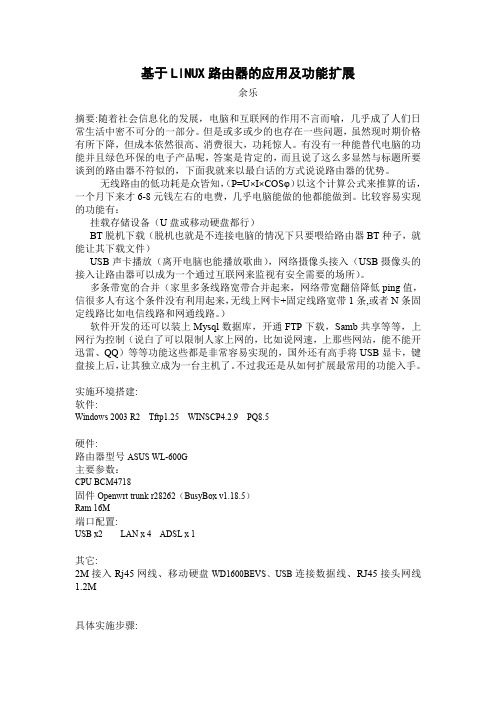
5.等待 3-5分种,路由器开机,ping 地址 192.168.1.1.数据包返回 time<1 即正常。
6.通过USB数据连接线将移动硬盘连接路由器 WL-600G.,进行下面的命令操 作
实施环境搭建: 软件:
Windows 2003 R2 Tftp1.25 WINSCP4.2.9 PQ8.5
硬件: 路由器型号 ASUS WL-600G 主要参数:
CPU BCM4718
固件 Openw5)
Ram 16M
端口配置:
USB x2 LAN x 4 ADSL x 1
root@OpenWrt:~# opkg update Downloading /snapshots/trunk/brcm63xx/packages/Packages.gz. Inflating /snapshots/trunk/brcm63xx/packages/Packages.gz. Updated list of available packages in /var/opkg-lists/snapshots. root@OpenWrt:~# opkg install kmod-fs-ext4 Installing kmod-fs-ext4 (2.6.39.4-1) to root... Downloading /snapshots/trunk/brcm63xx/packages/kmod-fs-ext4_2.6.39.4-1_brcm 63xx.ipk. Installing kmod-crc16 (2.6.39.4-1) to root... Downloading /snapshots/trunk/brcm63xx/packages/kmod-crc16_2.6.39.4-1_brcm6 3xx.ipk. Configuring kmod-crc16. Configuring kmod-fs-ext4. root@OpenWrt:~# opkg install luci Installing luci (trunk+svn7775-1) to root... Downloading /snapshots/trunk/brcm63xx/packages/luci_trunk+svn7775-1_brcm63 xx.ipk. Installing uhttpd (27) to root... Downloading /snapshots/trunk/brcm63xx/packages/uhttpd_27_brcm63xx.ipk. Installing luci-mod-admin-full (trunk+svn7775-1) to root... Downloading
MOUNT挂载光盘、移动硬盘、U盘操作
MOUNT挂载光盘、移动硬盘、U盘操作⼀、挂载光盘1. mount命令挂载光盘镜像⽂件#cp /dev/cdrom /home/sunky/mydisk.iso 或#dd if=/dev/cdrom of=/home/sunky/mydisk.iso说明:执⾏上⾯的任⼀命令,即可将当前光驱中的光盘,制作成光盘镜像⽂件:/home/sunky/mydisk.iso。
2、将⽂件和⽬录制作成光盘镜像⽂件,执⾏下⾯的命令。
#mkisofs -r -J -V mydisk -o /home/sunky/mydisk.iso /home/sunky/ mydir说明:此命令将/home/sunky/mydir⽬录下所有的⽬录和⽂件,制作成光盘镜像⽂件/home/sunky/mydisk.iso,光盘卷标为:mydisk。
3、光盘镜像⽂件的挂接(mount)#mkdir /mnt/vcdrom说明:创建⼀个⽬录⽤作挂接点(mount point)#mount -o loop -t iso9660 /home/sunky/mydisk.iso /mnt/vcdrom说明:使⽤⽬录/mnt/vcdrom,即可访问盘镜像⽂件mydisk.iso中的所有⽂件。
⼆、挂接移动硬盘1. 对linux系统⽽⾔,USB接⼝的移动硬盘是当作SCSI设备对待的。
插⼊移动硬盘之前,应先⽤fdisk –l 或 more /proc/partitions查看系统的硬盘和硬盘分区情况。
[root at pldyrouter /]# fdisk -lDisk /dev/sda: 73 dot 4 GB, 73407820800 bytes255 heads, 63 sectors/track, 8924 cylindersUnits = cylinders of 16065 * 512 = 8225280 bytesDevice Boot Start End Blocks Id System/dev/sda1 1 4 32098+ de Dell Utility/dev/sda2 * 5 2554 20482875 7 HPFS/NTFS/dev/sda3 2555 7904 42973875 83 Linux/dev/sda4 7905 8924 8193150 f Win95 Ext'd (LBA)/dev/sda5 7905 8924 8193118+ 82 Linux swap由以上信息,得知系统有⼀块SCSI硬盘/dev/sda和它的四个磁盘分区/dev/sda1 -- /dev/sda4, /dev/sda5是分区/dev/sda4的逻辑分区。
openwrt挂载USB存储设备(openwrt官方wikin内容,有更新点文章来源)
openwrt挂载USB存储设备(openwrt官⽅wikin内容,有更新点⽂章来源)挂载USB存储设备设若你的OP固件已经包含对USB设备的基本⽀持, 现在,你就要在你的路由器上插上USB存储设备了 (U盘,USB移动硬盘,等等)吧。
这个HOWTO是告诉你如何挂载优盘等USB设备的。
你懂得的,任何存储设备在使⽤前均需要进⾏分区格式化才能正常⽤于存储数据的。
磁盘分区并磁盘格式化通过⼀种⽂件格式系统类似于ext3格式,在存⼊⽂件数据前。
准备⼯作先决条件1. 确保在刷了OpenWrt固件的设备上,确保该设备带USB接⼝基本的USB⽀持。
2. 插上已经分区和格式化过了的存储设备 (例如移动硬盘等) ;设备本⾝和它的分区,应⽴即作为Device file s 位于/dev/⽬录下的⼀个设备⽂件s ,举例说明,⽐如dev/sda, /dev/sda1,/dev/sda2,等等依次类推。
我们建议不要使⽤NTFS作为⽂件系统,即便可以使⽤,在Linux下性能恐怕也会很低下。
我们建议使⽤ext2或ext3, 在kmod-fs-ext4EXT4模块中都已向下兼容⽀持假如你打算通过Samba共享你存储在USB设备⾥的⽂件, 或者通过UPnP等分享你的⽂档, 你最好使⽤ext3或ext4格式,因为Ext2格式默认不⽀持超过4GB的⽂件。
为了在EXT3和EXT4格式下获得更好的性能,特别是USB储存设备,建议在使⽤mkfs.ext4格式化的时候加上"-O^has_journal"参数以关闭⽇志功能。
在EXT4⽂件系统下,使⽤"-O ^hasjournal,extent"参数格式化可以提⾼读取⼤⽂件的性能。
必需的Packages包因为r26314把block-extroot和block-hotplug合并到了block-mount中,这意味着⼀旦你选择了block-mount,那么 extroot 和 hotplug 也会⼀并安装。
硬盘分区格式化方法
硬盘分区格式化方法硬盘分区格式化,是为了清除硬盘中存储数据的区域,并使其适配新的文件系统。
下面将介绍几种常见的格式化方法。
一、Windows系统的硬盘分区格式化1.使用磁盘管理程序格式化硬盘分区步骤:打开“磁盘管理”程序 -> 右击需要格式化的分区 -> 选择“格式化” -> 选择“文件系统格式”和“分配单位大小” -> 确认完成。
2.使用命令行格式化硬盘分区步骤:打开“命令提示符” -> 输入格式化命令“format X:/FS: NTFS”或“format X:/FS: FAT32” -> 告知系统需要格式化的分区-> 执行“Y”命令确认格式化,完成。
二、使用Mac系统的硬盘分区格式化1.使用Mac自带的“磁盘工具”格式化硬盘分区步骤:打开“磁盘工具” -> 在左侧选择需要格式化的分区 -> 选择“抹掉” -> 选择格式类型和命名,确认后点击“抹掉”按钮,完成。
2.使用命令行格式化硬盘分区步骤:打开“终端” -> 输入格式化命令“diskutil eraseDiskfile_system NAME /dev/disk_identifier” -> 修改“file_system”和“NAME”,确认命名标识符,输入命令“Y”完成格式化。
三、使用Linux系统的硬盘分区格式化1.使用GNU Parted格式化硬盘分区步骤:使用命令“parted /dev/sdb mklabel msdos”或“parted/dev/sdb mklabel gpt”创建分区一级表(msdos或gpt) -> 创建分区“parted /dev/sdb mkpart primary ext4 0% 100%” -> 格式化分区“mkfs.ext4 /dev/sdb1”完成分区格式化。
2.使用命令行格式化硬盘分区步骤:使用命令“sudo mkfs -t ext4 /dev/sdb1”或“sudomkfs.vfat /dev/sdb1”格式化分区,完成硬盘分区的格式化。
如何将移动硬盘格式化成ext3格式--如何挂载院线的硬盘
●准备工作准备好一块移动硬盘或一只U盘,用来存放做好的DCP。
建议使用移动硬盘,容量大,拷贝速度快、稳定; U盘也可以,但必须把整个U盘格掉,格式化之前要把U盘的数据备份出来。
如果是移动硬盘,不需要整个盘格掉,可以利用其剩余下来的空间,创建一个新的ext3分区,专门用来存放DCP。
如果您的移动硬盘,之前已经创建好了一个可以利用的分区(比如NTFS或FAT32格式的分区),而且分区的大小也足够用来存放DCP,那么,不需要重新创建,可以利用原来的分区。
(操作更为简单,详见第一步后面的“特别说明”)如果是院线快递过来的硬盘,想看看里面的东西或者复制里面的东西,请参阅“第二步挂载分区”需要用到以下两款优秀的国产免费软件,第三款为国外免费软件。
●开始操作第一步创建新的分区1、插入您的移动硬盘,在Windows资源管理器,选中移动硬盘,按右键,查看它的属性,看看使用了多少空间,还剩多少空间。
2、进入分区助手的主界面,可以看到,本人用来做实验的移动硬盘,位于磁盘2,盘符是F:盘。
3、选中移动硬盘(使它变成绿色),按左侧的“创建分区”,下面我来创建一个5GB的新分区(我只是随便做个实验)。
您自已的新分区应该创建多大?取决于您的DCP文件有多大,一般90分钟的电影,DCP包,大概在50-150G之间。
做好了DCP,再来创建ext3分区也行。
4、创建完毕。
选中新创建的分区,按左上角的“提交”。
(每做一次改变,都要提交一次,让改变生效)5、按<执行>,再按<是>6、开始正式分区,将显示操作进度。
待操作完成后,按<确定>7、创建好了,系统自动创建为NTFS格式,接下来,我们将它格式化成ext3格式。
选中G:盘,按左侧的“格式化分区”,给它取一个卷标名,比如DCP_ext3,文件系统一定要选ext3,按<确定>。
8、格式化完毕,选中它,再做一次提交,让格式化正式生效。
这时可以发现,已经变成了ext3格式。
- 1、下载文档前请自行甄别文档内容的完整性,平台不提供额外的编辑、内容补充、找答案等附加服务。
- 2、"仅部分预览"的文档,不可在线预览部分如存在完整性等问题,可反馈申请退款(可完整预览的文档不适用该条件!)。
- 3、如文档侵犯您的权益,请联系客服反馈,我们会尽快为您处理(人工客服工作时间:9:00-18:30)。
●准备工作
准备好一块移动硬盘或一只U盘,用来存放做好的DCP。
建议使用移动硬盘,容量大,拷贝速度快、稳定; U盘也可以,但必须把整个U盘格掉,格式化之前要把U盘的数据备份出来。
如果是移动硬盘,不需要整个盘格掉,可以利用其剩余下来的空间,创建一个新的ext3分区,专门用来存放DCP。
如果您的移动硬盘,之前已经创建好了一个可以利用的分区(比如NTFS或FAT32格式的分区),而且分区的大小也足够用来存放DCP,那么,不需要重新创建,可以利用原来的分区。
(操作更为简单,详见第一步后面的“特别说明”)
如果是院线快递过来的硬盘,想看看里面的东西或者复制里面的东西,请参阅“第二步挂载分区”
需要用到以下两款优秀的国产免费软件,第三款为国外免费软件。
●开始操作
第一步创建新的分区
1、插入您的移动硬盘,在Windows资源管理器,选中移动硬盘,按右键,查看它的属性,看看使用了多少空间,还剩多少空间。
2、进入分区助手的主界面,可以看到,本人用来做实验的移动硬盘,位于磁盘2,盘符是F:盘。
3、选中移动硬盘(使它变成绿色),按左侧的“创建分区”,下面我来创建一个5GB的新分区(我只是随便做个实验)。
您自已的新分区应该创建多大?取决于您的DCP文件有多大,一般90分钟的电影,DCP包,大概在50-150G之间。
做好了DCP,再来创建ext3分区也行。
4、创建完毕。
选中新创建的分区,按左上角的“提交”。
(每做一次改变,都要提交一次,让改变生效)
5、按<执行>,再按<是>
6、开始正式分区,将显示操作进度。
待操作完成后,按<确定>
7、创建好了,系统自动创建为NTFS格式,接下来,我们将它格式化成ext3格式。
选中G:盘,按左侧的“格式化分区”,给它取一个卷标名,比如DCP_ext3,文件系统一定要选ext3,按<确定>。
8、格式化完毕,选中它,再做一次提交,让格式化正式生效。
这时可以发现,已经变成了ext3格式。
特别说明:
如果您的移动硬盘,之前已经创建好了一个可以利用的分区,而且分区的大小也足够用来存放DCP,那么,不需要重新创建,可以利用原来的分区。
直接点击原来的分区,按左侧的“格式化分区”就行了,这样更简单更快捷。
第二步挂载分区
安装时,中途有个地方,最好全部勾选它。
1、运行Ext2Fsd软件,“工具与设置”->“配置文件系统驱动”
2、按<启用>按钮,把Ext2Fsd的服务启动一下。
(如果<启用>按钮是灰色的,说明服务已经启动了,不需要再按了)“支持Ext3的写操作”,必须勾选,否则无法向Ext3分区拷贝文件,按<更改并退出>
3、选中需要加载的分区,“工具与设置”->“配置Ext2卷属性”
勾选自动加载盘符,给挂载的分区分配一个盘符(比如G:)注意:G:盘必须没有被占用,没有被其他分区或设备使用。
如果挂载的盘符,已被其它分区使用,要换一个盘符,换成没有被使用的盘符,切记!最后,按<保存并退出>
4、打开资源管理器,G:盘已经挂载成功。
终于可以:在Windows里查看Linux的ext3分区了!可以往ext3分区拷贝您的DCP了!
到这里为止,就完成了挂载的动作了。
特别提醒:如果是院线快递过来的硬盘,请按第二步进行挂载就行了,不需要第一步,切记!只需要挂载,不需要创建分区,以免破坏院线硬盘的原始数据。
第三步快速拷贝
1、找到DCP输出的文件夹,比如DCP_output,把目录里的文件全选,按右键,选“TeraCopy”(建议:只拷目录里的
文件,不拷目录本身;DCP所有文件必须拷全,少一个都不行!如果需要在ext3分区创建子目录,分开来存放,请事先在ext3分区直接创建就行了)
2、点“Browse”,选择拷贝的目标路径,告诉它要拷往哪里,<确定>。
TeraCopy是快速拷贝工具,对于几G、几十G的大文件,拷起来很给力,可以提升拷贝速度,大大缩短拷贝时间。
3、全部拷完后,将“自动加载盘符”前面的勾去掉,<保存并退出>
4、将系统托盘里运行的Ext2Mgr程序退出。
5、按操作规范,在右下角的托盘区,安全删除移动硬盘之后,再拔走移动硬盘。
有时候,资源管理器里的ext3分区所在的盘符,有可能不会消失,重启一下电脑就OK了。
